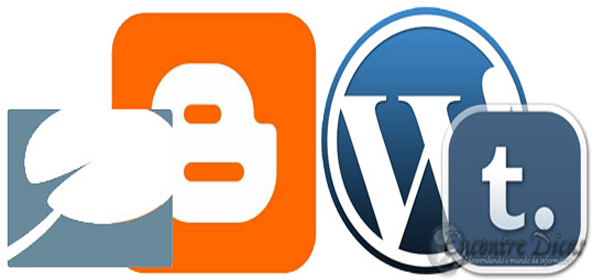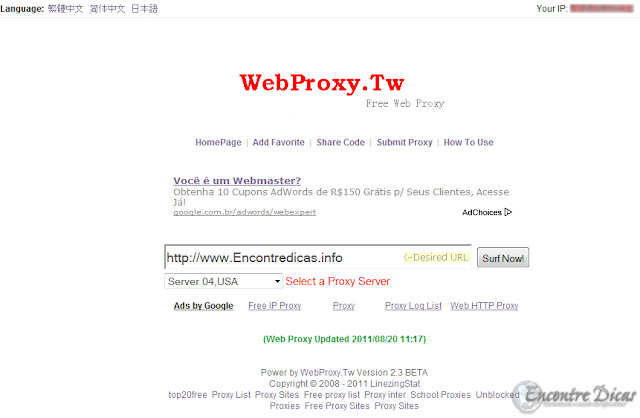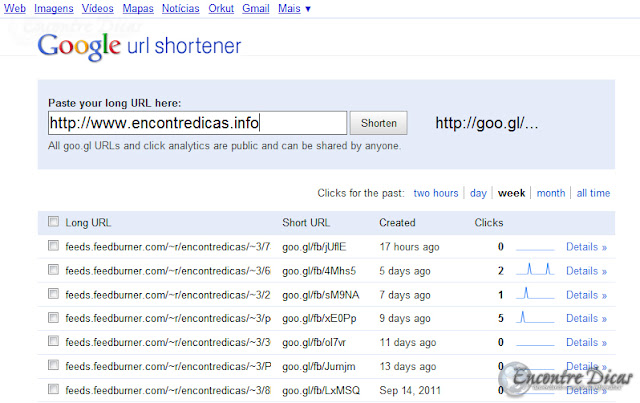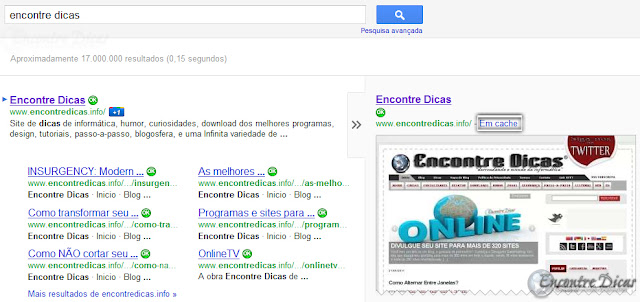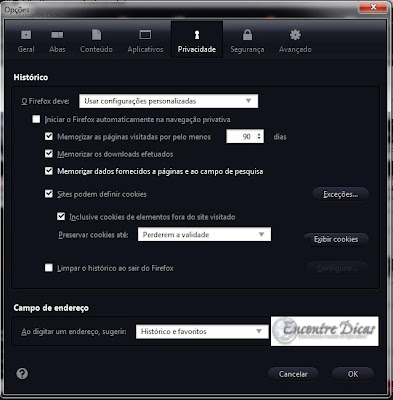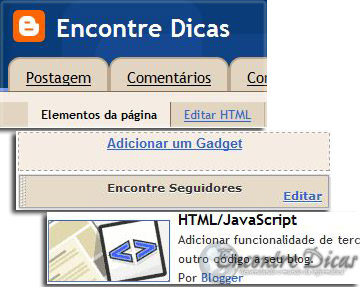Está afim de criar um blog, mas não sabe onde e nem como criar um? Uma das melhores opções é o Blogger, é totalmente gratuito e qualquer um pode criar. Um
Blog é como se fosse um site, ou pode ser uma parte de um site, onde você pode criar posts, incluir links, informações para contato, fotos, vídeos, e muito mais. Um Blog é um espaço onde as pessoas podem interagir através de comentários, etc.
As plataformas de Blogs:
Há várias plataformas de blogs disponíveis onde você pode escrever, manter e gerenciar seu blog. Você pode criar um blog em minutos através das melhores plataformas grátis para blog, tais como:
Google Blogger,
WordPress,
Typepad,
Tumblr, etc.
Detalhe: A maioria dos posts feitos no Tumblr são textos curtos. Estas plataformas são grátis, contudo com algumas limitações. Na minha opinião o melhor é o Blogger para iniciantes.
Criar um blog pelo Blogger:
Para criar um blog pelo Blogger é muito fácil, porém é necessário que tenha uma conta no Google, se não tem
clique aqui e cadastra-se! Feito o cadastro, vamos os seguintes passos:
1 • Abra o site do
Google Blogger;
2 • Com a página aberta faça login com seu e-mail e senha do Google;
3 • Agora será necessário que digite o seu nome verdadeiro ou qualquer um, selecione os termos e condições. Clique no botão
"Continuar".
4 • Com o painel do blogger aberto, pressione em
"Criar um blog";
5 • Na página seguinte você precisará dar um nome ao seu blog, será o título do seu blog, e abaixo será o endereço do seu blog. O seu domínio será
"seublog.blogspot.com", posteriormente você pode optar por um domínio personalizado por exemplo:
seublog.com.br. Clique em
"Verificar disponibilidade" para ter certeza que seu endereço está disponível. Continue.
6 • Nesta página você precisará escolher um modelo (Template) para seu blog, escolha um que mais lhe agrade. Caso queria mudar o modelo do seu blog você pode encontrar vários templates gratuitos facilmente na internet. Clique em
"Continuar";
7 • Seu blog já está criado e pronto para seu usado. Clique em
"Começar a usar o blog";
8 • Você será redirecionado para o painel de seu blog. Com seu blog criado você pode começar a postar seus artigos, e publicá-los na internet.
Para conhecer outras dicas sobre blog
clique aqui. Espero que tenham gostado da dica, comentem!